Een foto maken met een oudere camera kan korrelige of wazige foto’s opleveren. Dit kan ook gebeuren wanneer de camera wordt bewogen terwijl de foto wordt genomen. Hoe dan ook, er zijn tegenwoordig veel manieren om korrelige of wazige foto’s te herstellen. U kunt dit doen op de pc, online, of zelfs op uw mobiele telefoon! Lees verder om erachter te komen hoe u gemakkelijk korrelige of wazige foto’s kunt herstellen.
- Deel 1. De eenvoudigste manier om korrelige of wazige foto’s te herstellen
- Deel 2. Een andere desktop-manier om korrelige of wazige foto’s te herstellen
- Deel 3. Online manier om korrelige of wazige foto’s te herstellen
- Deel 4. Mobiele manier om korrelige of wazige foto’s te herstellen
Deel 1. Gemakkelijkste manier om korrelige of wazige foto’s te corrigeren
De eerste methode die we gaan introduceren is niet alleen de eenvoudigste manier om korrelige foto’s te corrigeren, maar ook een van de beste grafische bewerkers in het algemeen! Het product waar we het over hebben heet Fotophire Focus. Deze grafische editor is beschikbaar om te downloaden op zowel Windows als Mac besturingssystemen, en beschikt over een verscheidenheid aan verschillende tools die u kunnen helpen bij het herstellen van vage foto’s. Bijvoorbeeld:
Kernfuncties van Fotophire Editing Toolkit
- Een-klik Verscherpen: Herstel korrelige foto’s met één klik!
- Scherpte schuifregelaars: Pas de verscherping aan met schuifregelaars.
- Voor &Na: Bekijk de voor en na versies van de afbeeldingen die u wilt corrigeren.
- Drag & Drop: Intuïtieve en eenvoudig te gebruiken drag and drop interface
- Aanpassingen: Maak aanpassingen met behulp van andere speciale gereedschappen.
Hoe korrelige of wazige foto’s herstellen met Fotophire Focus
Stap 1: Start Fotophire Focus
Laten we beginnen! Eerst moeten we de demo-versie van Fotophire Focus downloaden. Dit kan worden gedaan via de officiële website van Wondershare. U kunt het programma ook kopen via een eenmalige betaling voor de volledige licentie. Hoe dan ook, het download- en installatieproces zou slechts een paar minuten in beslag moeten nemen. Als het klaar is, start u de “Photo Focus” editor.
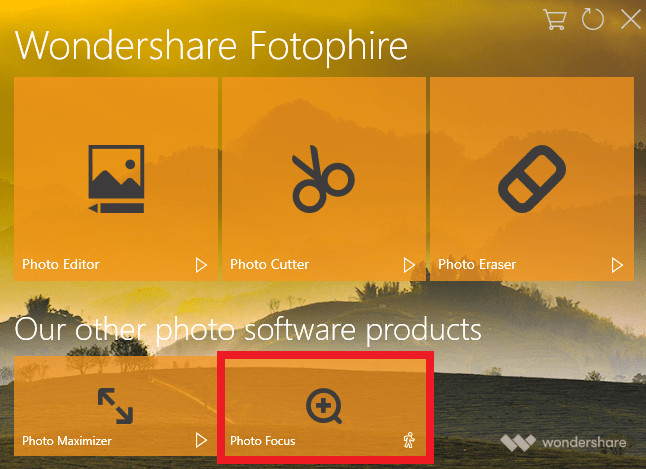
Step 2: Import Image
Om te beginnen, moeten we de wazige foto importeren die we willen repareren. Om dat te doen klikken we op “Openen…” in het hoofdmenu. Zodra de afbeelding is geïmporteerd, worden we naar de hoofdeditor verplaatst.
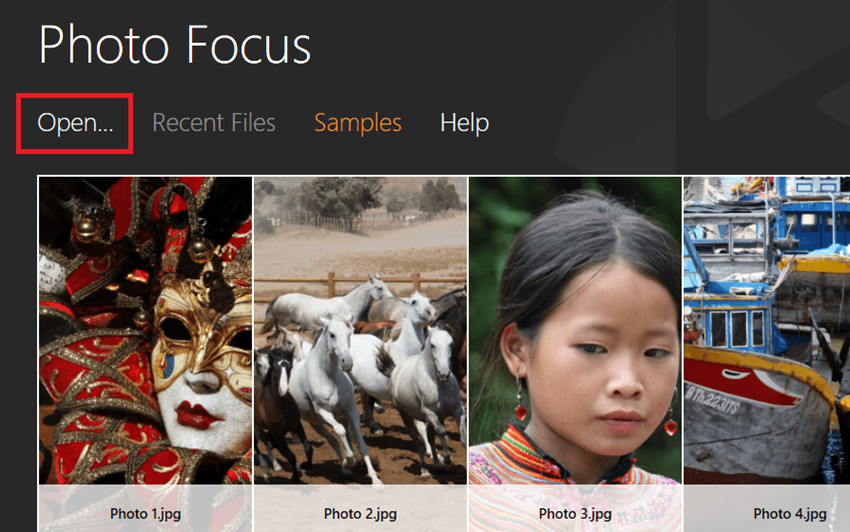
Stap 3: Afbeelding verscherpen
Het is eigenlijk heel gemakkelijk om korrelige foto’s te herstellen met de Fotophire focus. U hoeft alleen maar op het gereedschap “Verscherpen!” te klikken onder het menu PRESETS. Hiermee worden vage foto’s automatisch voor je verbeterd (zoals te zien is in de afbeelding hieronder)
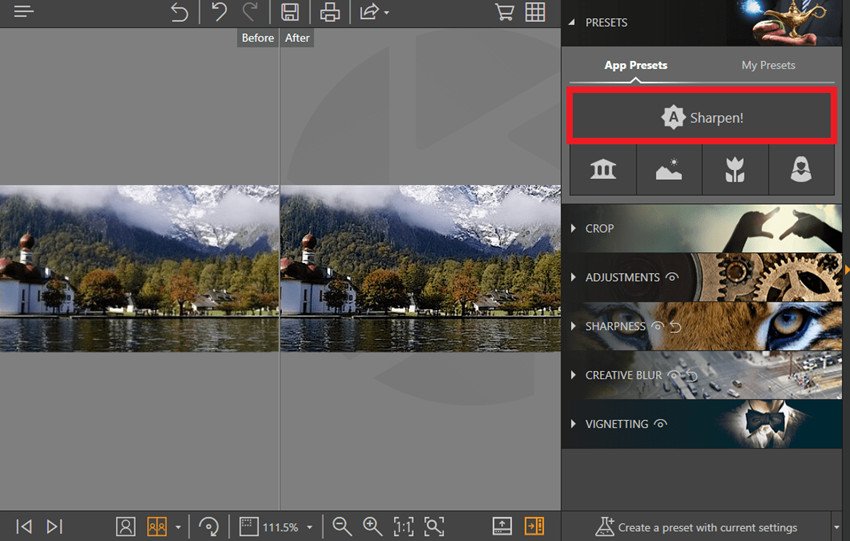
Stap 4: Scherpte
We gaan echter nog een stapje verder door het niveau van verscherping aan te passen. Dit kan worden gedaan met de schuifregelaars onder het menu SCHERPTE.
- De schuifregelaar Hoeveelheid is voor het regelen van de algehele scherpte van de afbeelding.
- De schuifregelaar Straal is voor het aanpassen van de textuur van de pixels – waardoor ze ofwel scherper of gladder worden.
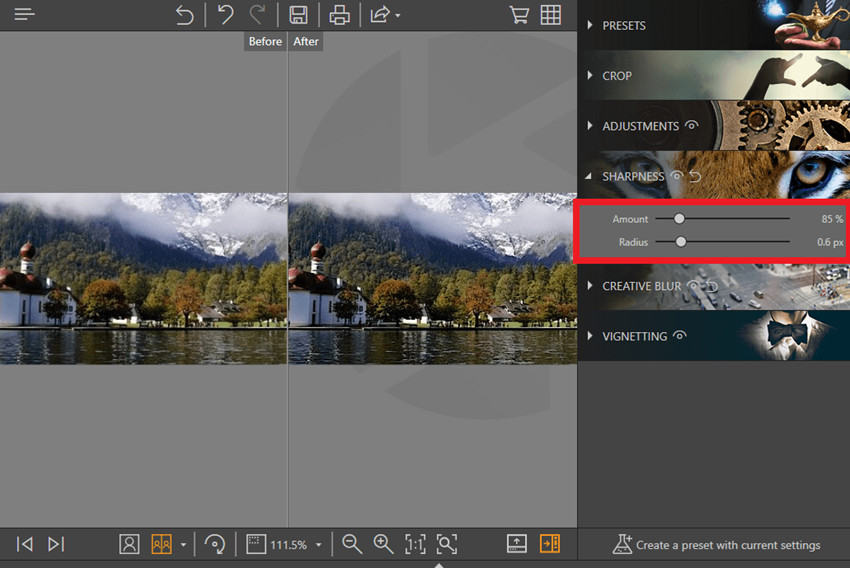
Stap 5: Aanpassing
Als extra tip kun je ook de algehele look van de foto aanpassen met de schuifregelaars onder het menu AANPASSING. Speel gewoon met opties als Scherpte, Contrast en Helderheid totdat je de look krijgt die je wilt.
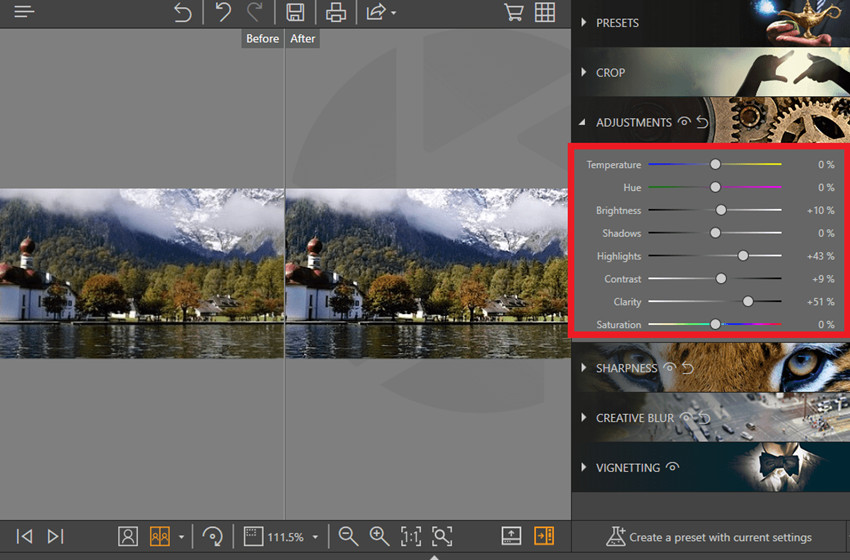
Stap 6: Opslaan en wegwezen
Het enige wat je nu nog hoeft te doen is de voltooide afbeelding op te slaan. U kunt dit doen door op het pictogram Opslaan te klikken dat in de afbeelding hieronder is gemarkeerd.
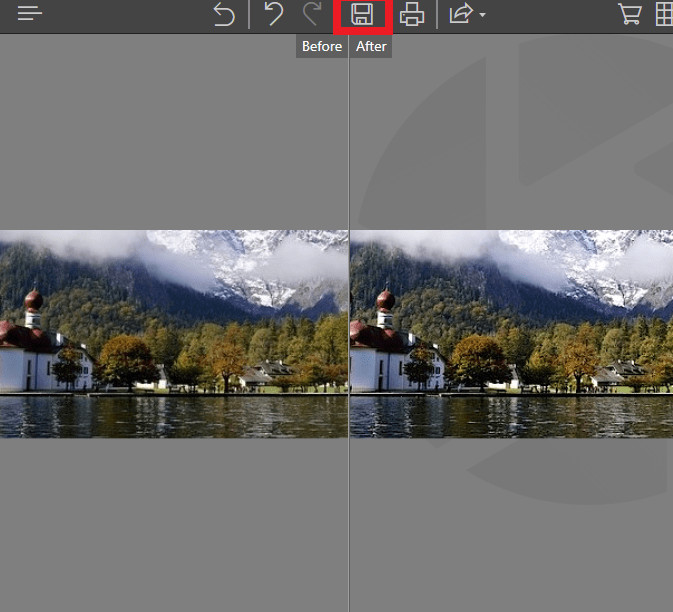
Deel 2. Een andere desktop manier om korrelige of wazige foto’s te herstellen
Een andere manier om korrelige foto’s op de desktop te herstellen is met Adobe Photoshop CC. Dit is een professionele grafische editor die veel mogelijkheden biedt, maar het is niet per se de makkelijkste manier om iets te doen. In feite vereist het complexiteitsniveau van Photoshop vaak een lange inwerkperiode. Toch gaan we het product hier demonstreren.
Hoe korrelige of wazige foto’s repareren met Photoshop
Stap 1: Start Adobe Photoshop CC
Je gaat een paar uur moeten investeren om Adobe Shop CC te downloaden en te installeren, ik stel voor om dit ’s nachts te doen. Het programma kan worden gedownload op de officiële website van Adobe, en gestart worden via de automatisch opgezette snelkoppeling op het bureaublad.
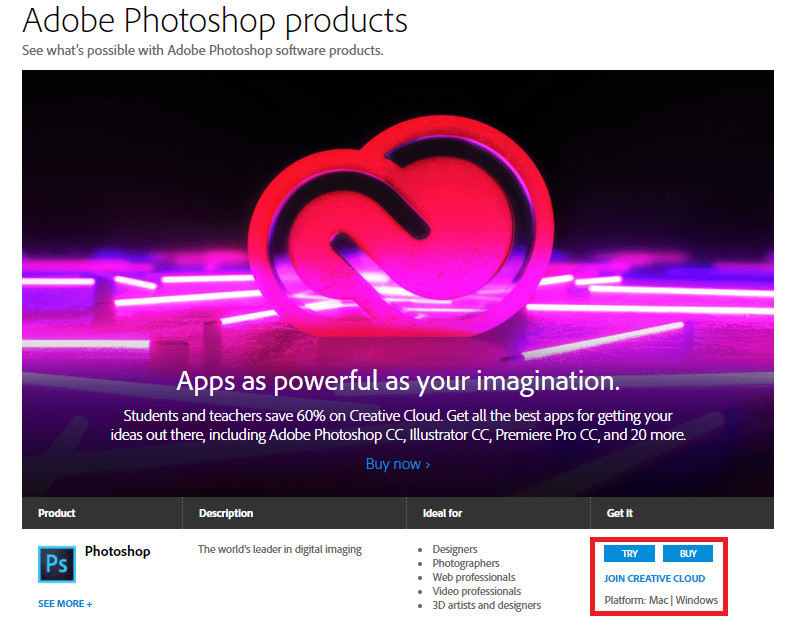
Stap 2: Importeer afbeelding
Om het eigenlijke bewerkingsproces te beginnen, moet je eerst de afbeelding importeren. Klik op de knop “Openen…” in het hoofdmenu en kies de wazige foto die je wilt bewerken.
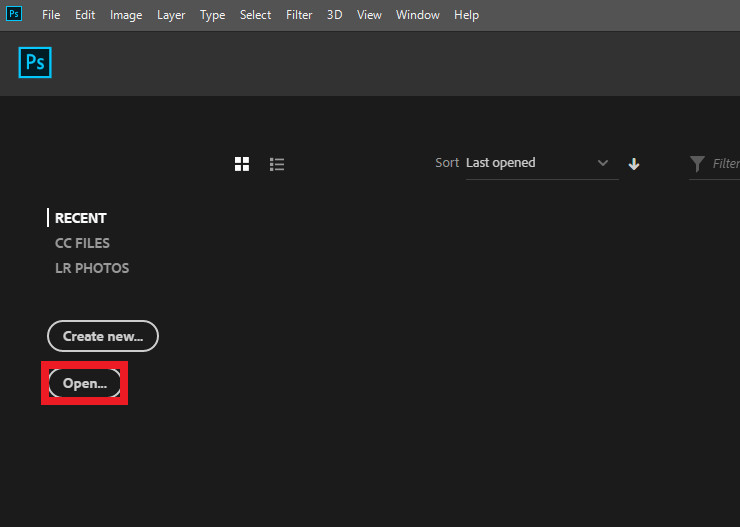
Stap 3.1: Schokreductie
Om korrelige foto’s met Photoshop te bewerken, moet je een filter toepassen dat de afbeelding verscherpt. Je vindt dit filter op het tabblad Filter in het bovenste menu. Klik vervolgens op Verscherpen > Schokreductie.
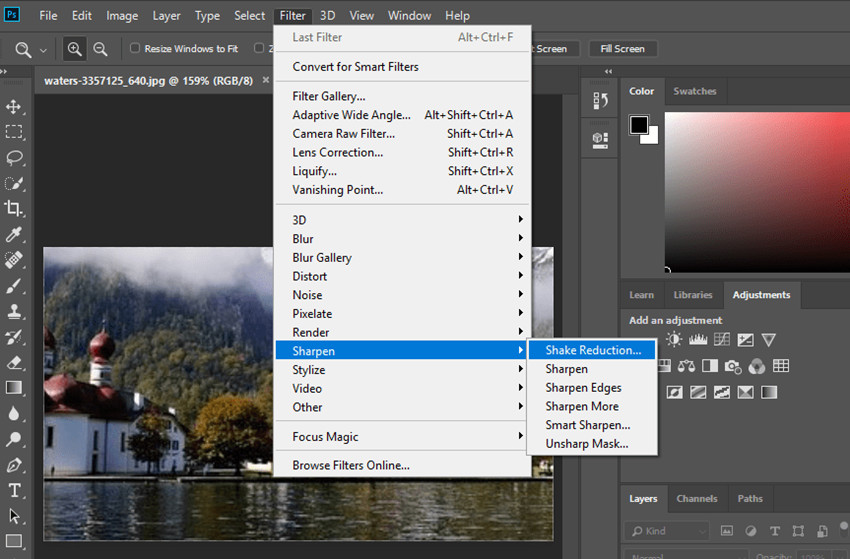
Stap 3.2: Schokreductie
De afbeelding zou meteen hersteld moeten zijn, maar je kunt de bewerking afronden door op de knop OK rechtsboven te klikken. Het geopende tabblad biedt ook een paar schuifregelaars waarmee u de verscherpte kwaliteit van de afbeelding kunt aanpassen.
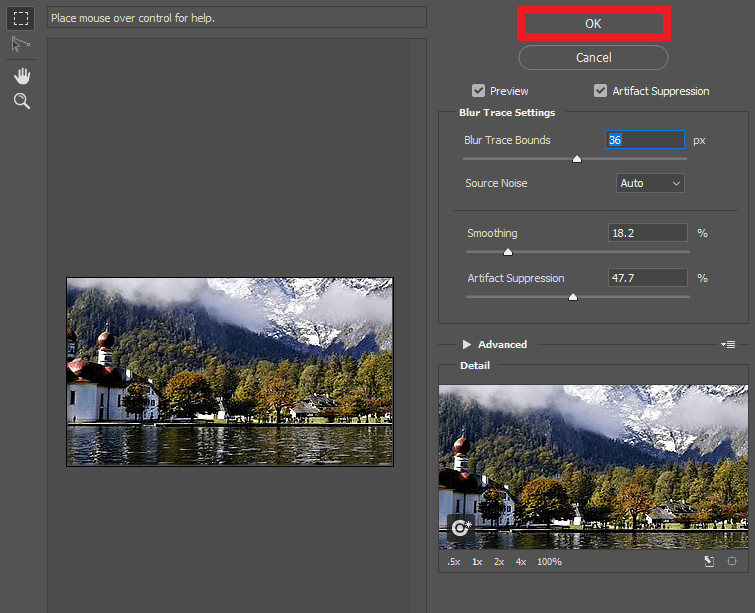
Stap 5: Opslaan en weg
Sla de afbeelding op door op Ctrl + S op je toetsenbord te drukken, of door de optie Opslaan te vinden onder het tabblad Bestand.
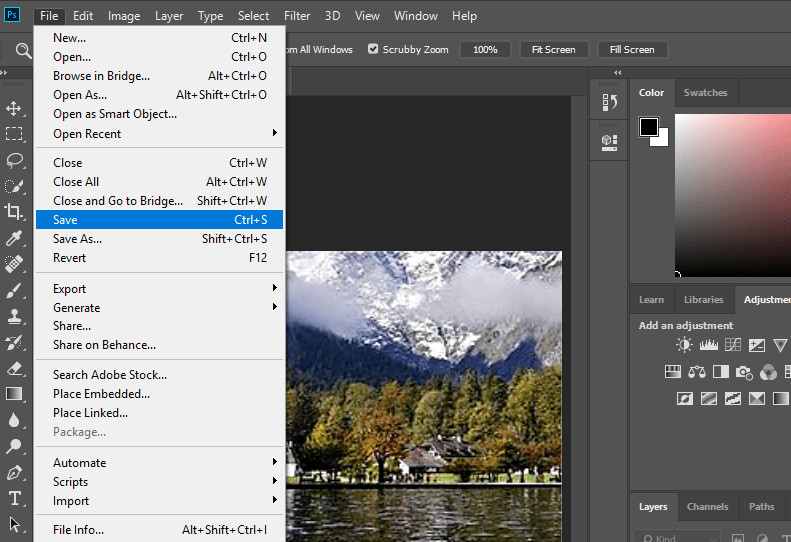
Deel 3. Online manier om korrelige of wazige foto’s te herstellen
Nu gaan we over naar methoden van een ander soort. Het eerste type dat we zullen demonstreren is een online fotobewerkingsprogramma. Er zijn een heleboel websites die je kunnen helpen korrelige foto’s te verbeteren, maar degene die we vandaag gaan uitproberen is van Tutorials Point. Zij hebben een fotobewerkingsprogramma waarmee je je foto’s eenvoudig kunt verbeteren.
Hoe repareer je korrelige of wazige foto’s online
Stap 1: Bezoek TutorialsPoint.com & Uploaden
Laten we beginnen met het bezoeken van de website zelf – je kunt er hier naar toe gaan. Zodra u de site opent, wordt u geïntroduceerd in de hoofdeditor. Upload de afbeelding die je wilt herstellen door te klikken op het tabblad Nieuw in het bovenste menu, en druk op de Upload van Computer optie.
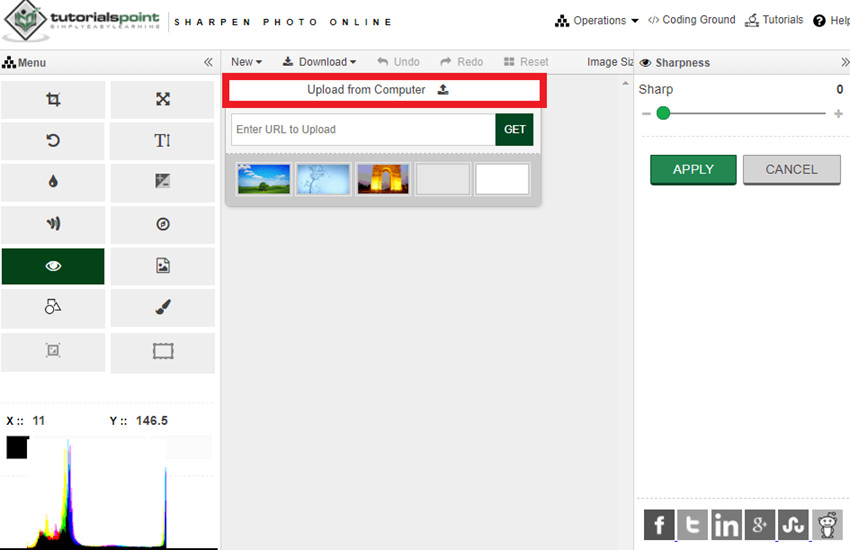
Stap 2: Verscherpen
Klik op het oogvormige gereedschap aan de linkerkant, zodat het Scherpte-menu verschijnt. Dit gereedschap biedt een schuifregelaar die u kunt aanpassen om de hoeveelheid helderheid die u aan de afbeelding geeft te regelen. Zorg ervoor dat u op de groene knop TOEPASSEN klikt als u klaar bent!
Vervagingintensiteit: Het aanpassen van deze schuifregelaar zal het verscherpingseffect van het eindresultaat verhogen of verlagen.
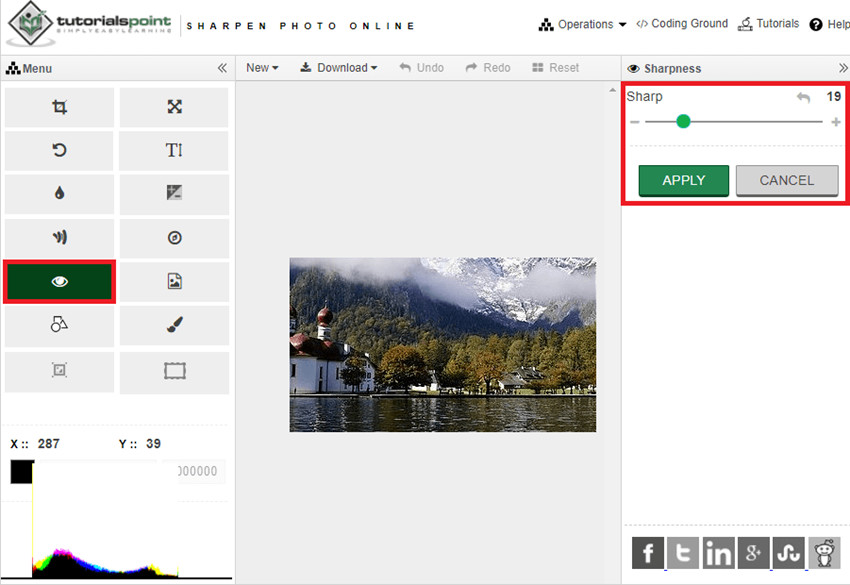
Stap 3: Download
Als je eenmaal tevreden bent met je afbeelding, kun je deze downloaden door te klikken op de Download tab op de bovenste menu-balk. U kunt het bestandstype kiezen dat u wilt – JPG, PNG, of GIF.
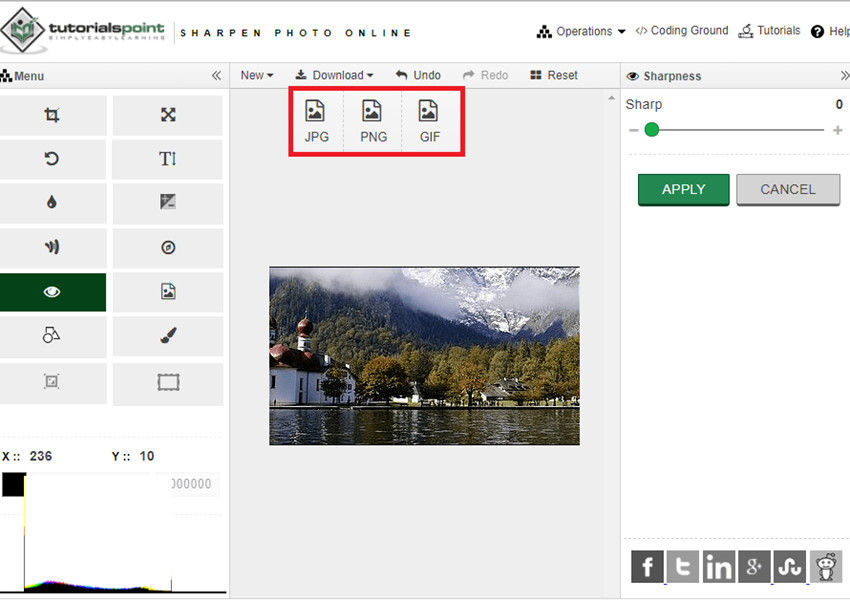
Deel 4. Mobiele manier om korrelige of wazige foto’s te herstellen
Onze vierde en laatste methode is via mobiele apparaten. De app die we gaan demonstreren is de Adobe Photoshop Express. Deze is beschikbaar voor zowel Android- als IOS-apparaten, en werkt bijna als een miniversie van de normale Adobe Photoshop CC.
How to Fix BLurry Photos on Mobile
Step 1: Start Adobe Photoshop Express
Je kunt de app op je apparaat downloaden door hier te klikken, of door hem op te zoeken in je Google app of Play Store. Hoe dan ook, het zou niet lang moeten duren voordat je aan de slag kunt met het bewerkingsproces.
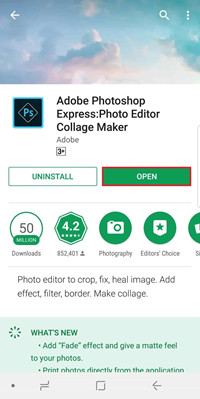
Stap 2: Herstel korrelige foto’s met je mobiel
Er zijn verschillende manieren waarop je korrelige foto’s kunt herstellen met de Adobe Photoshop-app. U kunt klikken op het toverstafgereedschap in de bovenste menubalk, of een paar gedetailleerde aanpassingen maken met de schuifregelaars in het onderste deel van het scherm.
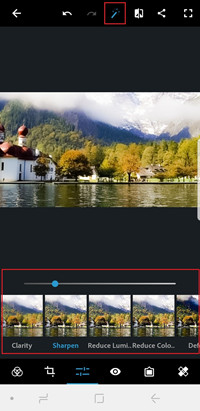
Conclusie:
Hoewel we een aantal verschillende methodes hebben gedeeld die je kan gebruiken om korrelige of wazige foto’s te herstellen, valt het niet te ontkennen dat de Fotophire Focus de beste is! Met een kleine eenmalige betaling krijgt u toegang tot de versie met volledige licentie die alle verschillende bewerkingsmogelijkheden biedt van de andere programma’s die we hebben geïntroduceerd. Niet alleen dat, maar de Fotophire Focus is veel intuïtiever en uitgebreider, waardoor het het makkelijkste programma is om onder de knie te krijgen.
